Hướng dẫn cách đăng ký mã số thuế thu nhập cá nhân mới nhất
Cá nhân muốn được giảm trừ gia cảnh thì cần phải có Mã số thuế cá nhân. Nhằm hỗ trợ các bạn trong việc đăng ký thuế TNCN Ketoanhn.org xin hướng dẫn các bạn cách đăng ký mã số thuế TNCN cho nhân viên qua mạng trên phần mềm hỗ trợ kê khai thuế HKTT.

Hướng dẫn cách đăng ký mã số thuế thu nhập cá nhân
Để tìm hiểu chi tiết hơn về thuế TNCN bạn có thể tham khảo: Hướng dẫn cách tính thuế thu nhập cá nhân
- Thời hạn đăng ký mã số thuế cá nhân
Quy định cụ thể về thời gian đăng ký mã số thuế (MST) cá nhân cho nhân viên được Bộ tài chính quy định ở khoản 5 điều 6 Thông tư 95/2016/TT-BTC có hiệu lực từ ngày 12/08/2016 như sau:
“5. Cơ quan chi trả thu nhập thực hiện đăng ký thuế cho cá nhân có thu nhập từ tiền lương, tiền công và đăng ký thuế cho người phụ thuộc của cá nhân một lần trong năm chậm nhất là 10 (mười) ngày làm việc trước thời điểm nộp hồ sơ quyết toán thuế thu nhập cá nhân hàng năm.”
Như vậy, hàng năm, doanh nghiệp đều phải đăng ký mã số thuế cá nhân cho nhân viên nếu trong kỳ tính thuế có nhân viên mới. Thời hạn đăng ký MST cá nhân chậm nhất là trước khi nộp hồ sơ quyết toán thuế TNCN năm 10 ngày.
Năm nay, thời hạn đăng ký mã số thuế cá nhân cho nhân viên là ngày 20/3/2018.
- Các bước đăng ký MST cá nhân
Doanh nghiệp thực hiện đăng ký mã số thuế cá nhân cho nhân viên qua mạng trền phần mềm QTT TNCN 3.3.1 (đây là phiên bản mới nhất áp dụng từ ngày 09/02/2017).
Quy trình đăng ký mã số thuế cá nhân gồm 4 bước:
Bước 1: Lập tờ khai đăng ký MST cá nhân trên phần mềm QTTNCN 3.3.1
Đầu tiên, các bạn mở phần mềm QTT TNCN 3.3.1 lên, chọn “Đăng ký thuế” -> rồi chọn tiếp “Đăng ký thuế qua CQCT” và nhập thông tin doanh nghiệp, thông tin nhân viên vào phần mềm.

Ảnh 1: Hướng dẫn cách đăng ký mã số thuế thu nhập cá nhân
Nhập các chỉ tiêu theo yêu cầu của phần mềm:
Mã số thuế: Nhập MST của công ty.
Tên: Nhập tên công ty.
Cơ quan thuế cấp cục: Lựa chọn cục thuế quản lý là tỉnh, thành phố.
Cơ quan thuế quản lý: Lựa chọn Chi cục thuế quản lý công ty mình.
Số hiệu tệp: Nếu là lần đầu thì phần mềm sẽ mặc định là: 1 (Nếu làm lần thứ 2 thì bạn phải sửa chỗ này nhé)
Ngày tạo tệp và số lượng: Không cần nhập (Phần mềm sẽ tự động cập nhật)
Lưu ý: Nếu không viết được tiếng việt có dấu: Các bạn vào Bảng điều khiển của Unikey -> Mở rộng -> Chọn “Luôn sử dụng clipboard cho Unicode”
Sau khi đã nhập đầy đủ các thông tin, bạn chọn “Kiểm tra” để kiểm tra xem dữ liệu nhập vào đã hợp lệ chưa. Nếu thông báo dữ liệu nhập vào hợp lệ các bạn chọn “kết xuất tệp hồ sơ” để kết xuất dạng XML (không được đổi tên file kết xuất).
Bước 2: Nộp bộ hồ sơ đăng ký mã số thuế cá nhân qua mạng
– Hồ sơ đăng ký mã số thuế cá nhân được nộp ở trang web www.tncnonline.com.vn.
– Đầu tiên, các bạn truy cập vào website www.tncnonline.com.vn, tiếp theo vào mục “Đăng ký thuế” -> “Cơ quan chi trả” và nhập đầy đủ các thông tin.
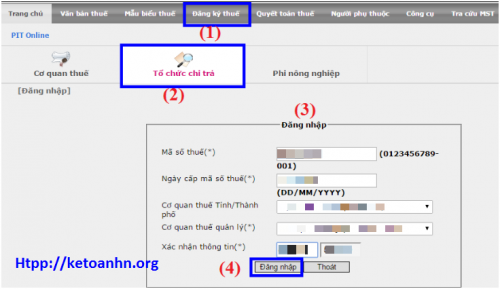
Ảnh 2: Hướng dẫn cách đăng ký mã số thuế thu nhập cá nhân
– Sau khi đăng nhập, tải file lên rồi click “Gửi flie”.
– Khi gửi file xong, vào mục “Tra cứu MST” để kiểm tra file đã gửi thành công chưa.
Bước 3: Nộp bản cứng bộ hồ sơ đăng ký MST cá nhân trực tiếp cho cơ quan quản lý thuế:
– “In tờ khai” từ phần mềm QTTNCN 3.3.1
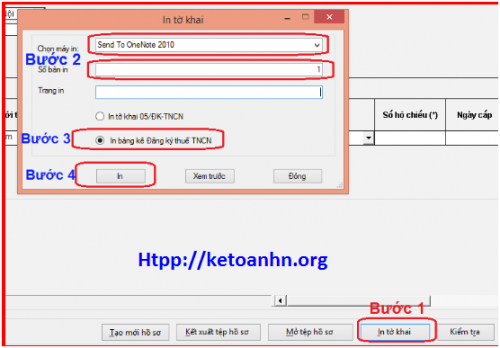
Ảnh 3: Hướng dẫn cách đăng ký mã số thuế thu nhập cá nhân
– Xin đầy đủ dấu và chữ ký của Giám đốc doanh nghiệp
– Trực tiếp mang tờ khai đăng ký MST cá nhân lên cơ quan thuế nộp.
Nếu trường hợp bị lỗi phông chữ các bạn có thể xử lý như sau:
– Microsoft office 2007 – 2013: Mục Review -> Chọn Unprotect sheet
– Microsoft office 2003: Mục Tool -> Protect sheet -> Ungprotect sheet
-> Chọn xong thì các bạn xóa đi nhập lại trên file Excel.
Căn chỉnh để in giấy:
– Khổ A4: in như bình thường
– Khổ A3:
+ Microsoft office 2007 – 2013: File -> Print
+ Microsoft office 2003: Mục File – > Page setup -> Pager size
Bước 4: Kiểm tra mã số thuế
– Sau khi nộp tờ khai đăng ký MST cá nhân từ 2 đến 7 ngày, bạn kiểm tra mã số thuế cá nhân cho nhân viên trên website www.tncnonline.com.vn.
– Sau khi truy cập website www.tncnonline.com.vn, vào “Đăng ký thuế” -> chọn “Cơ quan chi trả” -> mục “Tra cứu file” -> xem trạng thái cấp mã
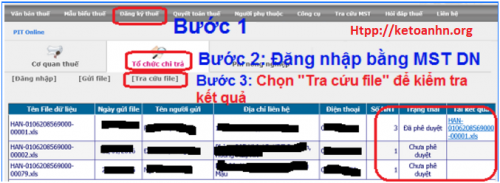
Ảnh 4: Hướng dẫn cách đăng ký mã số thuế thu nhập cá nhân
Nếu đã có kết quả (hiện trạng thái đã cấp mã), bạn tải kết quả về để lưu ở máy tính
Nếu chưa có kết quả, bạn nộp lại bản cứng tờ khai trực tiếp cho cơ quan thuế.
5 lỗi thường gặp trong quá trình nộp file đăng ký qua mạng:
- Lỗi: “Có lỗi trong quá trình tải file lên máy chủ, xin vui lòng kiểm tra lại file của quý vị”
Xử lý: Các bạn gỡ phần mềm đăng ký MST ra, tải lại -> cài lại (Nhớ khi cài xong thì reset lại máy). -> Làm lại -> kết xuất lại là xong.
- Lỗi: File upload đã được xác nhận, bạn không thể upload được:
– Lỗi này là do trùng tên file các bạn đã nộp lần trước nên không được. Muốn nộp được thì phải đổi tên file mới.
Xử lý:
– Truy cập vào trang web: www.tncnonline.com.vn -> Đăng ký thuế -> Cơ quan chi trả -> Tra cứu file –> xem tên các File cũ đã nộp là gì. VD: 001, 002…
– Tiếp đó: Các bạn đổi tên file vừa kết xuất bằng cách: Vào phần mềm ĐK TNCN -> Tìm đến mục: Số hiệu tệp (Các bạn thay đổi số hiệu tệp này khác với tên các file đã nộp lần trước) -> Kết xuất lại -> Nộp lại là xong.
- Báo lỗi thông tin trong file excel không đúng:
Xử lý: Kiểm tra lại File Excel vừa kiết xuất các chỉ tiêu như: MST, cơ quan thuế, số hiệu tệp …Khi kiết xuất đã kiết xuất đúng dạng thứ 2 không. (Chú ý: Không được đổi tên file Excel, chỉ đổi đuôi thôi. VD: 001, 013…
- Lỗi trùng số CMND (Chứng minh thư) khi đăng ký Mã số thuế:
Xử lý: – Các bạn kiểm tra lại xem đã nhập đúng số Chứng minh nhân dân của cá nhân chưa:
-> Nếu nhập sai thì nhập lại rồi nộp lại.
-> Nếu đã nhập đúng CMND thì chuẩn bị: CMND pho tô + Bảng kê Danh sách những cá nhân bị trùng -> Nộp cho bộ phận 1 cửa Cơ quan thuế quản lý.
- Đã có MST nhưng thay đổi số CMND:
Xử lý:– Nếu cá nhân đã được cấp MST nhưng do thay đổi địa chỉ … dẫn đến việc được cấp lại số CMND mới -> Thì phải làm thủ tục thay đổi thông tin đăng ký thuế.
>>Xem thêm: Một số câu hỏi lỗi thường gặp khi nộp tờ khai
Nếu bạn muốn tìm hiểu cũng như đăng ký người phụ thuộc có thể tham khảo thêm: Thủ tục hồ sơ đăng ký người phu thuộc giảm trừ gia cảnh
Nếu có bất kỳ thắc mắc liên quan cần giải đáp bạn vui lòng liên hệ với chúng tôi để được hỗ trợ. Tổng đài hỗ trợ tư vấn miễn phí: 1900 6246
Ketoanhn.org xin chúc bạn làm tốt công việc kế toán
Nếu bạn muốn tìm hiểu thêm về thuế TNCN hay kê khai làm báo cáo thuế, cập nhật thông tư nghị định mới nhất về thuế bạn có thể tham gia một lớp học kế toán tổng hợp thực hành của Trung tâm kế toán Hà Nội để lấy lấy thêm kinh nghiệm làm việc nhé
Chi tiết liên hệ Hotline: 0974 975 029 (Mr Quân)
Kết nối với chúng tôi: https://www.facebook.com/ketoanhn.org/







